Помилка 0x800704DD-0x90016 під час установки Windows 10 - три варіанти вирішення
З моменту офіційного релізу ОС Windows 10 пройшло вже більше тижня. Однак, багато хто з користувачів продовжують шукати баги і тестувати потенціал нової ОС. На сьогоднішній день були визначені вже практично все баги і помилки Windows 10. Однак, якщо ви все ще в роздумах, чи встановлювати Windows 10 або вже намагалися інсталювати оновлення, але зіткнулися з помилкою «0x800704DD-0x90016», то знайте - ви не самотні в свою проблему, а саму помилку можна вирішити.
Більшість користувачів стикається з помилкою Windows 10 «Something Happened» ( «Щось сталося»). Це досить поширена проблема, характерна для користувачів, які завантажують оновлення на Windows 7 або Windows 8.1. Однак, помилка 0x800704DD-0x90016 іноді слід за помилкою «Something Happened», і це зачіпає багатьох, у кого встановлена піратська версія Windows.
Крім того, користувачі, що викачали Windows 10 за допомогою Media Creation Tool від Microsoft, також пишуть на форумах про точно такий же помилку.
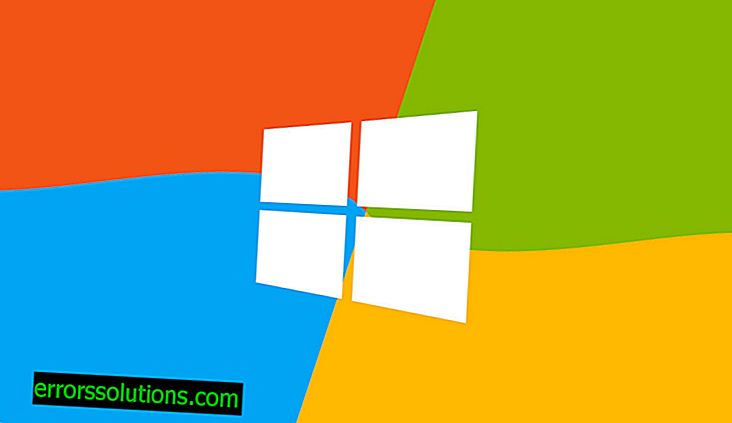
Чи є дієве рішення цієї проблеми? На сьогоднішній день не так багато користувачів зіткнулися з помилкою, а ті, хто все ж зіткнулися, не змогли знайти вірне рішення на різних форумах. Тим не менш, деякі поради щодо вирішення помилки 0x800704DD-0x90016 крутяться навколо прав адміністратора.
Рішення 1. Користувачі, запускали Media Creation Tool стверджують, що відкриття додатка з правами адміністратора дозволяє виправити помилку. Кращий спосіб виправлення помилки - переконатися, що ваш акаунт користувача в Windows 7 або Windows 8.1 має всі права адміністратора. Просто перейдіть на обліковий запис адміністратора, і проблема повинна бути вирішена.
Рішення 2. Дозвіл доступу для Windows Update - ще одне можливе рішення вашої проблеми. Користувачі, які скачують Windows 10 через Windows Update, можуть надати всі необхідні доступи через командний рядок. Для тих, хто не розуміє, або насторожене відноситься до подібних варіантів настройки - не переживайте. Все, що від вас вимагається, це скопіювати і вставити в командний рядок наступну пропозицію: «wuaucllt.exe / updatenow» без лапок.
Щоб запустити командний рядок, через меню пуск відкрийте «Виконати» і введіть туди команду «cmd» без лапок. Відкривати командний рядок необхідно в якості адміністратора (або володіючи всіма правами адміністратора).
Після того, як введете в CMD «wuaucllt.exe / updatenow», оновлення Windows 10 має нормально запуститися.
Рішення 3. Деякі користувачі стверджують, що помилка може бути викликана втручанням в процес установки інших сервісів. Відключення антивіруса під час завантаження та встановити нову версію може збільшити швидкість цих процесів. Поряд з цим, рекомендується відключити всі пристрої USB, крім миші звичайно і клавіатури. Після цього, спробуйте провести «чисту» завантаження і заново почніть скачування апдейта. Якщо щось пішло не так і знову з'явилася помилка, від'єднайте всі пристрої і скористайтеся ISO-образом з Windows 10 для установки файлів безпосередньо.
Якщо жоден із запропонованих варіантів не допоміг вам у вирішенні питання, будь ласка, залиште коментар нижче, вказавши це. Якщо будь-яка з трьох вирішення вам допомогло, ми також просимо написати про це в коментарях.



